Logitech Flow’a Giriş
Logitech Flow, mouse’unuzun imlecini ekranın kenarına getirerek bilgisayarlar arasında otomatik geçiş yapmanızı sağlar. Ayrıca bilgisayarlar arasında metin, görüntü veya dosya kopyalayıp yapıştırabilirsiniz. Desteklenen bir Logitech klavyeniz varsa klavyeniz mouse’unuzu takip ederek size tam kontrol sağlayabilir.
Logitech Flow’u Kurma
Logitech Flow’u hızla ve kolayca etkinleştirin. Logitech Flow’u kurmak için:
- Logitech Options’ı İndirin ve Kurun — Logitech Options’ı bilgisayarlarınıza indirin ve kurun.
- Mouse’unuzu diğer bilgisayarlarla eşleştirin — Logitech Flow, bilgisayarlar arasında geçiş yapmak için Logitech Easy-Switch™ teknolojisini kullanır. Unifying veya Bluetooth üzerinden mouse’unuzu diğer bilgisayarlarla eşleştirmeniz gerekir. Logitech Flow yapılandırmanızda 2–3 farklı bilgisayar kullanabilirsiniz.
- Bilgisayarları aynı ağa bağlayın — Tüm bilgisayarların aynı kablosuz veya kablolu ağa bağlı olduğundan emin olun. Ağ bağlantı noktalarının engellenmiş olabileceği iş yeri ortamlarında Logitech Flow’un bağlantı kuramaması halinde ağ yöneticinizle görüşmeniz gerekebilir.
- Logitech Flow’u Etkinleştirin — Bilgisayarınızda Logitech Flow’u etkinleştirdiğinizde, bilgisayarınız ağdaki aynı mouse’la eşleştirilmiş diğer bilgisayarları bulacaktır. Lütfen Logitech Flow’u kullanmaya başlamak için bağlantı işleminin tamamlanmasını bekleyin. Otomatik keşif özelliğinin ağınızdaki diğer bilgisayarları bulamaması halinde Logitech Flow’u diğer bilgisayarlarınızda eşleştirmeniz gerekebilir. İlk bağlantının kurulması için aktif internet bağlantınız olduğundan emin olun.
Kurulum sürecinde sorun yaşarsanız bu belgenin sorun giderme bölümünden daha fazla yardım alabilirsiniz.
Logitech Flow’u Kullanma
Logitech Flow’u kurduktan sonra mouse’unuzun imlecini ekranın kenarına götürerek otomatik olarak geçiş yapabilirsiniz. Logitech Flow’un davranışlarını spesifik ihtiyaçlarınıza göre değiştirmek için Logitech Options’ı açarak ve Flow sekmesini seçerek tercihlere erişebilirsiniz. Ayrıca Logitech Flow durum simgesinden “Tercihleri Aç” öğesini seçerek Flow sekmesine gidebilirsiniz.
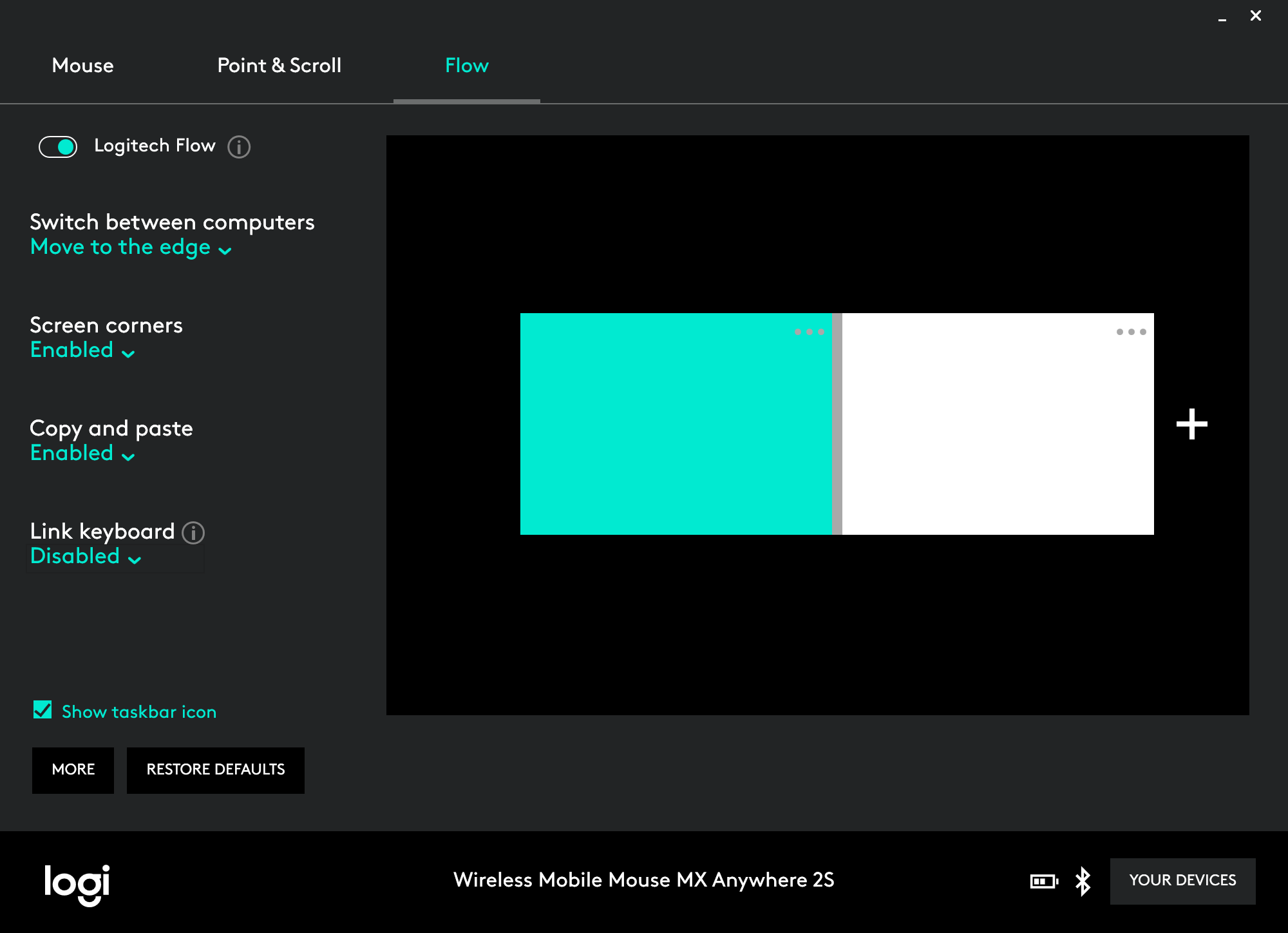
- Etkinleştirme/Devre Dışı Bırakma Anahtarı — Logitech Flow’u istediğiniz zaman etkinleştirebilir veya devre dışı bırakabilirsiniz. Bilgisayar düzenlemeleriniz ve tercihleriniz kaybolmaz. Logitech Flow’u geçici olarak devre dışı bırakmak istiyorsanız idealdir.
Bilgisayarlarınızı Yönetme
Bilgisayar kurulumunuzu bunları istediğinizi konuma sürükleyip bırakarak masaüstü düzeninize göre yeniden düzenleyebilirsiniz.
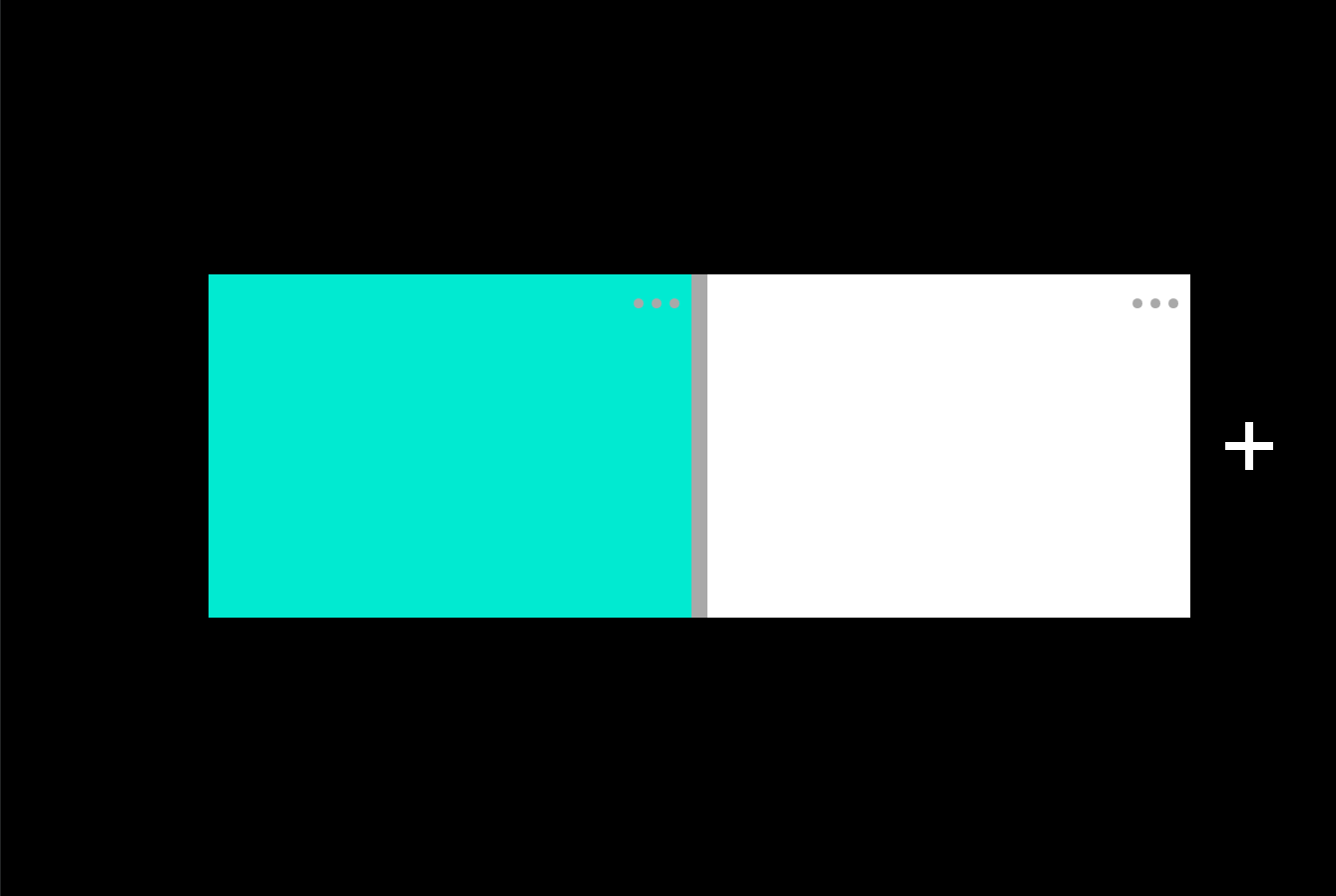
Logitech Flow, mouse’unuzun kaç adet Easy-Switch aygıtını desteklediğine bağlı olarak 2–3 bilgisayarı destekler. Bilgisayar ekle düğmesine tıklayarak ilave bilgisayar ekleyebilirsiniz. Bilgisayar ekle düğmesine tıklamadan önce her bir bilgisayar için kurulum sürecini izlediğinizden emin olun.
Bilgisayarlar hakkında daha fazla bilgi almak ve bunları devre dışı bırakmak ve/veya kaldırmak için  (daha) düğmesine tıklayın.
(daha) düğmesine tıklayın.
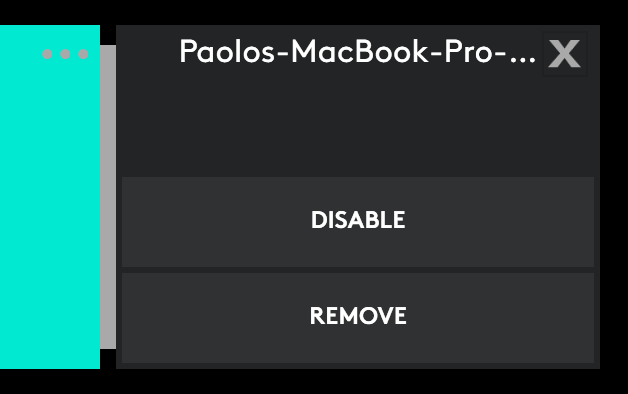
- Devre Dışı Bırak — Siz yeniden etkinleştirene kadar bilgisayarı geçici olarak devre dışı bırakır. Bu bilgisayara geçici olarak otomatik geçiş yapılmasını istemiyorsanız idealdir.
- Kaldır — Bilgisayarı Logitech Flow’dan kalıcı olarak kaldırır. Bu bilgisayara otomatik olarak geçemezsiniz. Mouse’unuz yine de bu bilgisayarla eşleşmiş olacaktır, yani bu bilgisayara geçmek için mouse’unuzun Easy-Switch™ düğmesini kullanabilirsiniz.
Bilgisayarlar Arasında Geçiş
- Kenara gidin — Yalnızca ekranın kenarına giderek bilgisayarlar arasında geçiş yapın.
- Ctrl tuşuna basın ve kenara gidin — Klavyenin Ctrl tuşuna basarak ve mouse’unuzun imlecini ekranın kenarına götürerek bilgisayarlar arasında geçiş yapın.
Ekran Köşeleri
- Etkin — 4 ekran köşesi de dahil olmak üzere ekranın kenarından geçiş yapmaya izin verir.
- Devre Dışı — 4 ekran köşesinden başka bir bilgisayara geçiş yapamazsınız. Bu ayar, pencereleri tam ekranda kullanmak istemeniz veya Mac bilgisayarınızda Hot Corners özelliğini etkinleştirmiş olmanız halinde idealdir.
Kopyala ve Yapıştır
Kopyala ve yapıştır özelliği etkinken bir bilgisayardan metin, görüntü ve dosya kopyalayıp bir diğer bilgisayara yapıştırabilirsiniz. Bir bilgisayarda istediğiniz içeriği kopyalayın, Logitech Flow’la bir diğer bilgisayara geçiş yapın ve içeriği yapıştırın. İçeriğin ve dosyaların aktarılması, ağ hızına bağlı olarak değişir. Büyük görüntülerin veya dosyaların aktarılması dakikalar sürebilir. Aktarımların durumunu durum simgesinden izleyebilirsiniz.
Not: Bir sistemde açılabilen bazı dosya tipleri, destekleyen uygulamanın kurulu olmaması halinde diğer bilgisayarda desteklenmeyebilir.
Not: Bir bilgisayardan dosyaları sürükleyip diğer bilgisayara bırakmak, Logitech Flow’da desteklenmez.
Klavye Bağlantısı
Uyumlu Logitech klavyelerle en iyi Logitech Flow deneyimini yaşayabilirsiniz. Logitech Flow destekli klavyeniz varsa bu klavyeyi mouse’unuza bağlayabilirsiniz, böylece diğer bir bilgisayara otomatik olarak geçtiğinizde klavyeniz mouse’unuzu izler. Logitech Flow bilgisayarlarınızla eşleştiğinde klavyeniz açılır listede görünür.
Not: Klavyenizin eşleştiğinden ve Logitech Options’ta aygıt olarak listelendiğinden emin olun. Listelenmemiş olması halinde bilgisayarlar arasında geçiş yapmayı ve Logitech Options’ı yeniden başlatmayı deneyin.
Logitech Flow destekli klavyeler: Logitech Flow destekli klavyelerin listesini burada bulabilirsiniz.
Durum simgesi
Durum simgesi, bir dizi işlev sunar ve Logitech Flow kurulum ve aktarım sürecinizin durumunu kolayca öğrenmenizi sağlar. Ayrıca bunun sayesinde, Logitech Flow’u hızlıca devre dışı bırakabilir veya tekrar etkinleştirebilirsiniz. Simge, o andaki duruma göre değişiklik gösterir:
 |
 |
 |
 |
|---|---|---|---|
Logitech Flow etkin ve mouse bu bilgisayara bağlı. |
Logitech Flow etkin ve mouse başka bir bilgisayara bağlı. |
Logitech Flow devre dışı. Bilgisayarlar arasında otomatik içerik değiştirme veya aktarma yapılamaz. |
Logitech Flow bir sorunla karşılaştı ve düzgün çalışmıyor. Bilgisayarlarınızın aynı ağa bağlı olup olmadığını kontrol edin. |
Logitech Flow etkin ve mouse bu bilgisayara bağlı. |
Logitech Flow etkin ve mouse başka bir bilgisayara bağlı. |
Logitech Flow devre dışı. Bilgisayarlar arasında otomatik içerik değiştirme veya aktarma yapılamaz. |
Logitech Flow bir sorunla karşılaştı ve düzgün çalışmıyor. Bilgisayarlarınızın aynı ağa bağlı olup olmadığını kontrol edin. |
Sorun giderme
Logitech Flow’un diğer bilgisayarları bulamadığına veya bu bilgisayarlarla bağlantı kuramadığında dair bir mesaj alıyorum, ne yapabilirim?
Logitech Flow, ilk yapılandırma ve olağan kullanım için ağınızdan yararlanır. Logitech Flow’u kullanmaya başlamadan önce aşağıdaki adımları izleyin.
- 1. Adım: Mouse’unuzun tüm bilgisayarlarda Logitech Options’ta göründüğünden emin olun.
- 2. Adım: Bilgisayarlarınızın aynı ağa bağlı olduğundan emin olun.
- 3. Adım: Logitech Options iletişim kanalının herhangi bir güvenlik duvarı veya antivirüs uygulamasıyla engellenmediğinden emin olun.
- 4. Adım: İnternet bağlantınızın çalıştığından emin olun.
- 5. Adım: Logitech Flow’u tüm bilgisayarlarda etkinleştirdiğinizden emin olun.
Not: Logitech Flow, birden fazla (maksimum 3) bilgisayarı bağlamak ve bunların aynı mouse’u ve klavyeyi paylaşmasını sağlamak için ağı kullanır. Bunun için Flow, ağ yapılandırmanıza bağlı olarak birkaç farklı teknik kullanır.
- UDP yayınlarıyla birbirini ping’leyebilen aynı alt ağdaki bilgisayarlar için Flow, diğer eşleri dinlemek ve keşfetmek için sabit UDP bağlantı noktasını (59867) kullanır.
- Yönlendirici veya güvenlik duvarı arkasındaki bilgisayarlar için Flow, eş keşfine yardımcı olmak için Logitech bulut servisini kullanır. Bu keşif tekniği, sunucuyla iletişim kurmak için TCP bağlantı noktası 443’ü ve eşlerden gelen ping’leri dinlemek için UDP bağlantı noktası 59868’i kullanır.
Yalnızca bazı aygıt bilgileri sunucuya gönderilir ve güvenlik için şifrelenmiş olarak saklanır. Eşler birbirini keşfettikten sonra kontrol verilerini göndermek üzere güvenli eş ağı kurmak için TCP bağlantı noktası 59866’yı kullanır. Ayrıca bu ağdan gönderilen tüm trafik güvenlik için şifrelenmiştir.
Mouse’umu başka bir bilgisayarla nasıl eşleştiririm?
Mouse’unuzu farklı bilgisayarlarla nasıl eşleştirebileceğinizi öğrenmek üzere aygıtınızın spesifik bağlantı bilgilerini bulmak için lütfen Logitech destek sayfası’nı ziyaret edin.
Kenara giderek yanlışlıkla başka bir bilgisayara geçiş yapıp duruyorum
Logitech Options’ta “Ctrl tuşuna bas ve kenara git” seçeneğini etkinleştirin. Böylece daha fazla kontrol elde edersiniz ve yalnızca Ctrl tuşuna basıp ilgili kenara giderek geçiş yaparsınız.
Bilgisayarım uyku moduna geçtiğinde veya oturum açma ekranındayken Logitech Flow çalışmıyor. Neden böyle oluyor?
Logitech Flow kurulum sırasında diğer bilgisayarları otomatik olarak bulmak ve bilgisayarlar arasında geçiş yapıp içerik aktarmak için ağ bağlantınızı kullanır. Bilgisayar ayarlarınıza bağlı olarak, uyku modundayken ağ bağlantınız devre dışı bırakılır, bu durumda Logitech Flow çalışmayı durdurur. Logitech Flow’u kullanmak için bilgisayarınızın uyku modunda olmadığından, oturum açtığınızdan ve ağ bağlantısının kurulduğundan emin olun.
Bazı dosyaları diğer bilgisayarıma aktarıyorum fakat aktardığım bilgisayarda açamıyorum.
Logitech Flow panoyu kullanarak bilgisayarlar arasında metin, resim ve dosya aktarabilir. Yani bir makineden içerik kopyaladıktan sonra diğer bilgisayara geçerek dosyayı yapıştırabilirsiniz. İlgili dosyayı açabilecek bir uygulamanız yoksa işletim sisteminiz dosyayı tanımayabilir.
Klavyeyi her iki bilgisayarla da eşleştirdim fakat klavyemi açılır listede seçenek olarak görmüyorum, ne yapmalıyım?
Sorun yaşamaya devam ederseniz her iki bilgisayarı birden yeniden başlatmayı ve Logitech Options’taki Klavye bağlantısını etkinleştirmeyi deneyin.
- 1. Adım: Logitech Flow destekli klavyeniz olduğundan emin olun.
- 2. Adım: Klavyenizin tüm bilgisayarlarda Logitech Options’ta göründüğünden emin olun. Bağlandığından emin olmak için Easy-Switch tuşunu kullanarak ve Logitech Options’ı kullanarak bilgisayarlar arasında geçiş yapmaya çalışın. Sorun yaşamaya devam ederseniz her iki bilgisayarı birden yeniden başlatmayı deneyin.
Sorularınıza yanıt bulamadınız mı? Lütfen Logitech destek sayfası’nı ziyaret edin.
Önemli Not: Ürün Yazılımı Güncelleme Aracı artık Logitech tarafından desteklenen veya bakımı yapılan bir ürün değildir. Desteklenen Logitech cihazlarınız için Logi Options+ kullanmanızı tavsiye ederiz. Bu geçiş sürecinde size yardımcı olmak için buradayız.
Önemli Not: Logitech Preference Manager artık Logitech tarafından desteklenmiyor veya bakımı sağlanmıyor. Desteklenen Logitech cihazlarınız için Logi Options+ kullanmanızı tavsiye ederiz. Bu geçiş sürecinde size yardımcı olmak için buradayız.
Önemli Not: Logitech Control Center, artık Logitech tarafından desteklenmiyor veya bakımı sağlanmıyor. Desteklenen Logitech cihazlarınız için Logi Options+ kullanmanızı tavsiye ederiz. Bu geçiş sürecinde size yardımcı olmak için buradayız.
Önemli Not: Logitech Connection Utility artık Logitech tarafından desteklenmiyor veya bakımı sağlanmıyor. Desteklenen Logitech cihazlarınız için Logi Options+ kullanmanızı tavsiye ederiz. Bu geçiş sürecinde size yardımcı olmak için buradayız.
Önemli Not: Unifying Yazılımı artık Logitech tarafından desteklenmiyor veya bakımı sağlanmıyor. Desteklenen Logitech cihazlarınız için Logi Options+ kullanmanızı tavsiye ederiz. Bu geçiş sürecinde size yardımcı olmak için buradayız.
Önemli Not: SetPoint yazılımı artık Logitech tarafından desteklenmemekte veya bu yazılımın bakımını yapmamaktadır. Desteklenen Logitech cihazlarınız için Logi Options+ kullanmanızı tavsiye ederiz. Bu geçiş sürecinde size yardımcı olmak için buradayız.
Sıkça Sorulan Sorular
Bu bölüme uygun ürün yok
